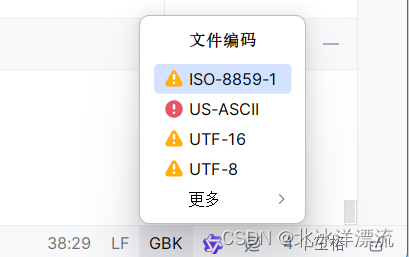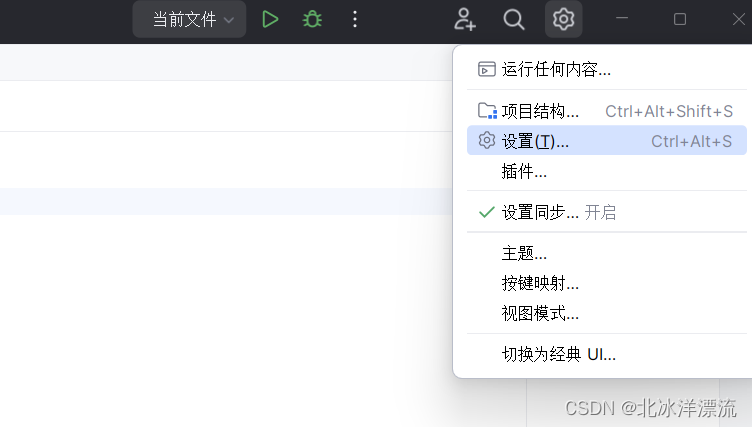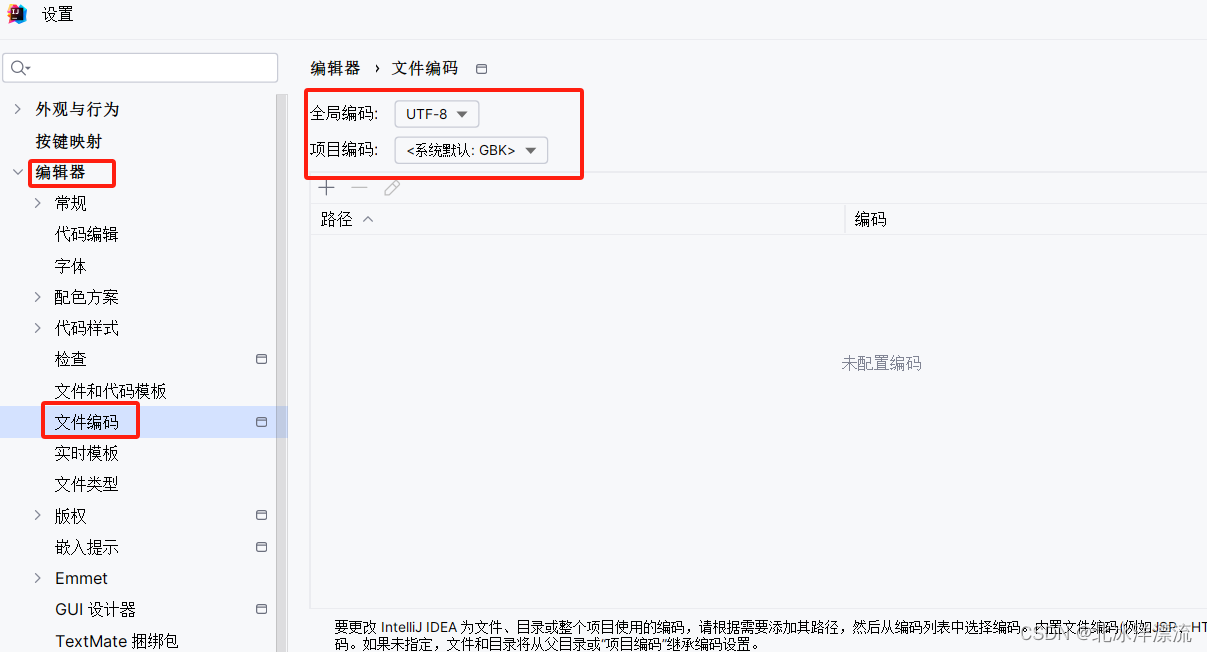在软件开发过程中,尤其是涉及到中文或其他非标准ASCII字符时,开发者可能会遇到IntelliJ IDEA提示“编码GBK的不可映射字符”的错误。这一问题通常源于源代码文件的编码格式与IDE或编译工具的默认编码设置不匹配。本文将深入探讨这一问题的原因,并提供有效的解决方法,确保代码在各种开发环境中都能顺利编译和运行。
解决IDEA编码问题:不可映射的GBK字符
当尝试在Windows终端中运行JVM命令时,可能会出现"编码GBK的不可映射字符"的错误提示。这一问题主要发生在以下特定条件下:
使用的主要软件环境包括:
-
Windows PowerShell终端
-
IntelliJ IDEA 2023.3.4版本,运行于JDK 17环境中
具体表现为:在执行javac Test.java命令时,控制台返回"编码 GBK 的不可映射字符"的错误提示。
深入分析错误根源
经过详细分析,这一编码问题主要源于以下几个因素:
-
最新版本的JDK采用UTF-8作为默认字符编码,而系统环境和控制台可能仍然使用GBK编码。尽管GBK字符集可以被UTF-8解析,但当控制台尝试以GBK方式解读UTF-8编码的文本时,就会产生不可映射的字符错误。
-
如果将所有文件编码选项统一设置为GBK,可以有效避免这一问题。特别是对包含中文字符或者其他非ASCII字符的文件来说,确保编码格式的一致性至关重要。
详细解决方案
方法1:修改编译命令
在运行javac命令时,可以通过添加编码参数来强制使用UTF-8编码:
javac -encoding UTF-8 Test.java
方法2:调整终端编码设置
在IDE的右下角状态栏中,找到当前的编码设置,将其从UTF-8更改为GBK:
方法3:全局配置编码格式
通过以下步骤可以将项目和IDE的编码设置统一为GBK:
菜单设置路径:设置 > 编辑器 > 文件编码
在弹出的设置窗口中,将所有可见的编码选项统一设置为GBK:
总结与建议
通过上述分析和解决方案,我们能够有效应对IntelliJ IDEA开发环境中出现的"编码GBK的不可映射字符"问题。这些方法不仅能够快速解决当前编码冲突,还能帮助开发者在后续开发中养成良好的编码习惯。
本文的探讨再次提醒我们,在编码过程中保持对字符编码的高度重视是十分必要的。尤其是在多语言开发或国际化支持的场景下,选择合适的字符编码标准并保持环境的一致性,是确保代码稳定性和可维护性的关键。
希望以上内容能够为遇到类似问题的开发者提供有价值的参考。通过实践这些解决方案,您可以在提升开发效率的同时,避免潜在的编码冲突风险。